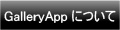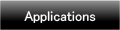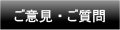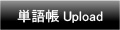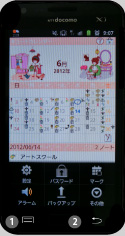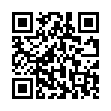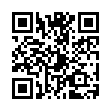Home | Applications | 節約ぶちくん
節約ぶちくん
節約ぶちくんは、予算と実際の収入・支出の登録より、今月使えるお金はいったいいくら残っているのかをきっちり把握するためのアプリです。
予算で預金目標も設定、差額が今月使えるお金となり、預金目標額達成のために使えるお金の残高をしっかり把握&節約していくためのお手伝いをするアプリです!
節約ぶちくん 操作ガイド
 最新バーションでの変更点
最新バーションでの変更点
 メニューボタンの説明
メニューボタンの説明
❶ 「基本設定」:締め日の設定ができます。
❷ 「設定」:週の始まりの曜日などを設定できます。
❸ 「パスワード」:パスワードを設定できます。
❹ 「CSV」:データをSCVファイルとして送信できます。
❺ 「バックアップ」:
 取込SDカード:データをSDカードから取込ます。
取込SDカード:データをSDカードから取込ます。
 保存SDカード:データをSDカードに保存します。
保存SDカード:データをSDカードに保存します。
 保存クラウド:データをGmail、Google DriveもしくはDropboxにバックアップし、データ移行することができます。ネット経由で簡単にデータ移行ができます!
保存クラウド:データをGmail、Google DriveもしくはDropboxにバックアップし、データ移行することができます。ネット経由で簡単にデータ移行ができます!
❻ 「その他」:
---「SDカードにコピー」:データをSDカードにコピーします。
---「リカバリー」:データを以前の状態に戻すことができます。データが削除されるので、ご使用にはご注意ください。
---「ヘルプ」:サイトの節約ぶちくん説明ページへ移動することができます。
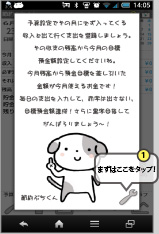
- 初期画面です。
 まずはこのボタンをタップします。
まずはこのボタンをタップします。

- ヘルプ画面1へ移動。
 このボタンをタップします。
このボタンをタップします。

- ヘルプ画面2へ移動。
 終了を押します。
終了を押します。

 まずは予算を設定します。
まずは予算を設定します。
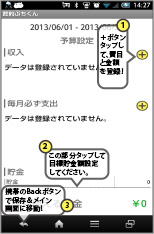
- 予算設定画面
 +ボタンで費目と金額を登録します。
+ボタンで費目と金額を登録します。 貯金目標額を設定します。この部分をタップします。
貯金目標額を設定します。この部分をタップします。 すべての登録が終えたら、携帯のBackボタンで保存&メイン画面へ戻ります。
すべての登録が終えたら、携帯のBackボタンで保存&メイン画面へ戻ります。

 上の左右の矢印で、前日・次の日へ移動できます。
上の左右の矢印で、前日・次の日へ移動できます。 日付タップで、別の日に移動できます。
日付タップで、別の日に移動できます。 明細タップで、実際の収入金額を登録しましょう!
明細タップで、実際の収入金額を登録しましょう! 臨時収入があった場合は、+ボタンで費目&金額を登録します。
臨時収入があった場合は、+ボタンで費目&金額を登録します。
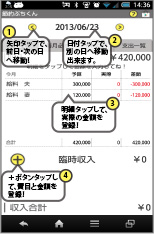
- タグ画面/収入タグ
 こちらで並び順を入力します。999は一番最後に追加されます。
こちらで並び順を入力します。999は一番最後に追加されます。

- タグ画面/毎月必ずの支出タグ(固定費)
 費目の登録はこの+ボタンを押します!
費目の登録はこの+ボタンを押します!
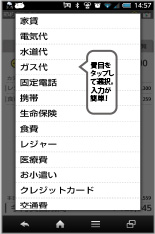
- 費目一覧表が表示されますので、費目入力が簡単!

 +ボタンで費目と金額を登録します。
+ボタンで費目と金額を登録します。

- 支出一覧
 左右矢印タップで、前月・次月へ移動できます。
左右矢印タップで、前月・次月へ移動できます。 上下にスクロールで全体を見ることができます。
上下にスクロールで全体を見ることができます。

- 予算と実際の金額を登録していった場合の例です。
 こちらのそれ以外の差額は、予算63000円から実際の支出を引いた差額になっています。
こちらのそれ以外の差額は、予算63000円から実際の支出を引いた差額になっています。 こちらの使えるお金の残りは、実際の収入が10000円少なかった分を差し引いた53000円から、実際の支出を引いた差額になっています。こちらの残りのお金を参考に、毎日節約しましょう!
こちらの使えるお金の残りは、実際の収入が10000円少なかった分を差し引いた53000円から、実際の支出を引いた差額になっています。こちらの残りのお金を参考に、毎日節約しましょう!

 例では53000円を30日で割ったのが1日の平均予算となっています。これ以上使いすぎないように毎日気をつけましょう!
例では53000円を30日で割ったのが1日の平均予算となっています。これ以上使いすぎないように毎日気をつけましょう!
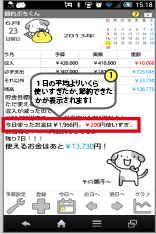
 1日の平均予算より、いくら使いすぎたか、節約できたか表示されます!
1日の平均予算より、いくら使いすぎたか、節約できたか表示されます!

 こちらは、今月使える予定のお金、例でいくと53000円から(23日間x1日平均予算1766かけたもの)を差し引いた金額が12382円となり、現時点で使えるお金の残高13730円から12382円を差し引いた金額によって算出されています。23日間でいくら使いすぎたか、節約できたかを表示しています。
こちらは、今月使える予定のお金、例でいくと53000円から(23日間x1日平均予算1766かけたもの)を差し引いた金額が12382円となり、現時点で使えるお金の残高13730円から12382円を差し引いた金額によって算出されています。23日間でいくら使いすぎたか、節約できたかを表示しています。

 ここに、あと残りの日数、例ではあと7日間でいくら使えるお金が残っているかというのが表示されます。こちらの数字は実際の支出のお金で算出されていますので、このお金が実際の残り使えるお金となります。
ここに、あと残りの日数、例ではあと7日間でいくら使えるお金が残っているかというのが表示されます。こちらの数字は実際の支出のお金で算出されていますので、このお金が実際の残り使えるお金となります。

 こちらのぶちくんの画像は、①の数字がどれだけプラス・マイナスになったかで、表情が21種類あり変化していきますよ。
こちらのぶちくんの画像は、①の数字がどれだけプラス・マイナスになったかで、表情が21種類あり変化していきますよ。

 ぶちくんのこの画像をタップすると、ヘルプ画像が表示されますよ!
ぶちくんのこの画像をタップすると、ヘルプ画像が表示されますよ!

- ヘルプ画像の例です。計算式が表示されるので、わかりやすくなっています。

 携帯本体のメニューボタンをタップしてみましょう!
携帯本体のメニューボタンをタップしてみましょう!

 基本設定:締め日を設定します。」
基本設定:締め日を設定します。」 設定:週の始まりなど(カレンダー表示)を設定します。
設定:週の始まりなど(カレンダー表示)を設定します。 パスワード:パスワードの設定ができます。
パスワード:パスワードの設定ができます。

 CSV:データをCSVファイルとして送信します。
CSV:データをCSVファイルとして送信します。 バックアップ:バックアップをとります。
バックアップ:バックアップをとります。 その他の説明は次の画像をご覧ください。
その他の説明は次の画像をご覧ください。

 SDカードにコピー:データをSDカードにコピーします。
SDカードにコピー:データをSDカードにコピーします。 リカバリー:データ復元ができます。
リカバリー:データ復元ができます。 Help:ヘルプ画面を立ち上げます。
Help:ヘルプ画面を立ち上げます。
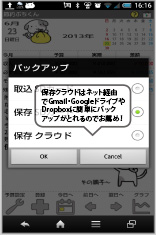
 バックアップは、保存クラウドを利用すると、ネット経由でGmail/Googleドライブ/Dropboxなどに簡単にバックアップができ、おすすめです!機種変更時のデータ移行も簡単にできますよ!詳しくはこちらをクリック!
バックアップは、保存クラウドを利用すると、ネット経由でGmail/Googleドライブ/Dropboxなどに簡単にバックアップができ、おすすめです!機種変更時のデータ移行も簡単にできますよ!詳しくはこちらをクリック!

 グラフボタンをタップしてみましょう!
グラフボタンをタップしてみましょう!

 グラフのポイントタップで、その日の詳細が表示されます。
グラフのポイントタップで、その日の詳細が表示されます。 左上のカレンダーアイコンをタップすると、グラフの表示が1・3・6・12ヶ月表示に切り替えられます。
左上のカレンダーアイコンをタップすると、グラフの表示が1・3・6・12ヶ月表示に切り替えられます。 緑の線は平均金額の線、赤い線は最高金額の線で表示されています。
緑の線は平均金額の線、赤い線は最高金額の線で表示されています。

 メイン画面を指で左側へなぞると、このような画面が表示されます。その日の支出合計を見ることができますよ!
メイン画面を指で左側へなぞると、このような画面が表示されます。その日の支出合計を見ることができますよ!
 アプリは下のリンクからAndroid端末よりダウンロードできます。(アンドロイド携帯のブラウザでGalleryAppのサイトにアクセスし、右のリンクをタップしてください。) 節約ぶちくん 有償版 節約ぶちくん 無料版
アプリは下のリンクからAndroid端末よりダウンロードできます。(アンドロイド携帯のブラウザでGalleryAppのサイトにアクセスし、右のリンクをタップしてください。) 節約ぶちくん 有償版 節約ぶちくん 無料版